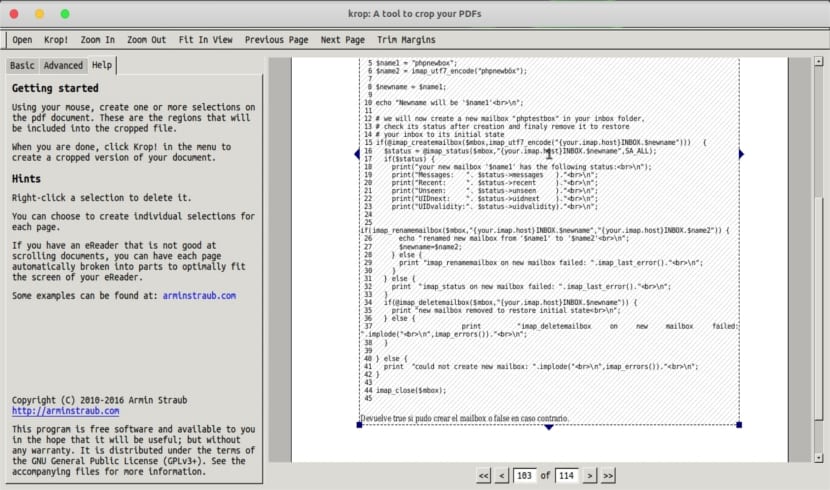
Sa susunod na artikulo ay titingnan natin ang Krop. Ito ay isang simpleng tool na grapiko upang mai-crop ang mga pahina ng mga PDF file. Ngayon ang isang .deb package ay maaaring mai-install nang madali sa pamamagitan ng Snap o sa pamamagitan ng pag-bundle ng isang .deb package sa aming operating system ng Ubuntu.
Ang pinaka-espesyal na tampok na ilalagay ng Krop sa mga gumagamit ay ang kakayahang awtomatikong hatiin ang mga pahina sa mga subpage upang magkasya sa limitadong laki ng screen mula sa mga aparato tulad ng eReaders. Partikular itong kapaki-pakinabang kung hindi sinusuportahan ng iyong eReader ang tipikal na pag-scroll.
Hindi ito isang natatanging programa, mayroon maramihang mga posibleng kahalili sa Krop. Kabilang dito ang PDF-Shuffler at briss.
Pangkalahatang katangian ng Krop
Katawan maaaring gumana sa anumang pamamahagi ng Gnu / Linux kamakailan lamang Ang hindi ko malinaw tungkol dito ay maaari itong magamit sa Windows o Mac.
Ito ay nakasulat sa Python at batay sa PyQT, python-poppler-qt4 at pyPdf o PyPDF2 para sa kanilang pagpapaandar. Ito ay libreng software, inilabas sa ilalim ng GPLv3 + na ayon sa may-akda nito ay nais lamang ng isang tao na makita itong kapaki-pakinabang.
Ang pinaka-kagiliw-giliw na tampok ng krop, hindi bababa sa akin, ay ang kakayahang awtomatikong hatiin ang mga pahina sa mga subpage. Gamit ito, inilaan na ang PDF ay maaaring umangkop sa limitasyon ng laki ng mga aparato tulad ng eReaders.

Sa pinakabagong bersyon ng Krop ang pagpipilian ng linya ng utos –Pumunta. Lilikha ito ng isang PDF gamit ang mga pagpipilian na –autotrim, –rotate at –whichpages, nang hindi binubuksan ang krop GUI. Ang ang padding para sa awtomatikong pag-clipping ay maaaring tukuyin bilang isang CSS gamit ang isa hanggang apat na halaga. Magagamit din ang pagpipiliang ito sa linya ng utos bilang –autotrim-padding.
Gayundin, kumpara sa mga nakaraang bersyon, ang mga error sa pagmamanipula ng string ay naayos na kapag binubuksan ang mga file mula sa linya ng utos gamit ang python3.
Maaari tayong matuto nang higit pa tungkol sa program na ito mula sa ang web page mula sa nag-develop nito.
Mga limitasyon ng Krop
Ang program na ito sa kasamaang palad ay may ilang mga limitasyon na wala sa ibang mga programa ng ganitong istilo. Sa walang simpleng paraan upang alisin ang hindi kinakailangan / hindi nakikitang mga bahagi mula sa isang pdf. Inaayos lamang ni Krop ang ipinakitang mga bahagi ng isang PDF, ang orihinal na nilalaman ay mananatili pa rin sa file at samakatuwid ay lilitaw kapag ini-edit ang file sa inkscape, Halimbawa. Nagreresulta ito sa application na ito na hindi angkop para sa mga sumusunod na gawain:
- I-sensor ang isang dokumentong PDF.
- Bawasan ang laki ng isang PDF file.
Ang Adobe Acrobat kung magagawa ang mga bagay na ito, ngunit hindi ko alam ang pagkakaroon ng anumang libreng silid-aklatan na may mga kakayahang ito na maaaring maidagdag sa programa na sinasakop ng post na ito. Gayunpaman, kung maaari nating i-rasterize ang isang PDF (iyon ay, tratuhin ang nilalaman nito bilang isang nakapirming laki ng imahe). Maaari kaming gumamit ng libreng software tulad ng ghostscript upang i-censor ang mga dokumentong PDF.
I-install ang Krop
Si Krop ay magagamit bilang isang snap application sa Ubuntu para sa mga arkitektura ng amd64 at armhf, kaya madali itong mai-install sa pamamagitan ng pagbubukas ng terminal (Ctrl + Alt + T) at pagpapatupad ng utos dito:
sudo snap install krop
Magagawa din naming mai-install ang program na ito gamit ang .deb package. Magagawa natin ito i-download ito mula sa kanilang website. Magbubukas lamang kami ng isang terminal (Ctrl + Alt + T) at magsulat:
sudo dpkg -i krop_0.4.13-1_all.deb
Ito ay dapat na sapat, ngunit kung hindi, kailangan namin i-install ang mga dependency sa pamamagitan ng kamay gamit ang sumusunod na utos:
sudo apt install python-poppler-qt4 python-pypdf2
At pagkatapos matapos ang pag-install ng mga dependency, magpapatuloy kami sa pag-install ng .deb package.
I-uninstall si Krop
Kung na-install namin ang program na ito sa pamamagitan ng snap package, upang i-uninstall ito mula sa aming system ng Ubuntu kakailanganin lamang naming ipatupad ang sumusunod na utos sa terminal (Ctrl + Alt + T):
sudo snap remove krop
Kung pipiliin naming mai-install ito gamit ang .deb package at nais naming alisin ito mula sa aming system, magagawa namin ito mula sa terminal gamit ang utos:
sudo apt remove krop
Hinihimok kami ng mga tagalikha ng software na ito na ulat ng mga pagkakamali na maaari naming hanapin ang mail mail@arminstraub.com. At kung, bilang karagdagan sa pagsasalita ng mga error, ang mga patch na may mga pagpapabuti ay kasama sa email, ang mga tagalikha ay labis na nagpapasalamat.
Napakagandang artikulo, sa aking kaso UNA kong na-install ang mga dependency ng opisyal na mga repository ng Ubuntu:
sudo apt i-install ang python-poppler-qt4 python-pypdf2
... at pagkatapos ay sinubukan kong i-install ito sa "snap" ...
upang malaman na wala akong naka-install na "snap" manager ng package, kaya:
sudo apt-get install snap
Ipinasok ko ang password at… NGAYON Mayroon akong "Semi-HMM-based Nucleic Acid Parser" SA AKING KOMPUTER! HA HA HA ganito talaga DAHIL nagkamali ako, dapat ay na-install ko ang sumusunod (tandaan ang "d" sa dulo)
sudo apt-get install snapd
(para sa karagdagang impormasyon tungkol sa snap visit Ubunlog
https://ubunlog.com/instalar-gestionar-paquetes-snap-ubuntu-u-otra-distribucion/
)
Ngayon ay na-install ko ang Krop (kung napansin mong kailangan kong gawin ang parehong proseso ngunit sa reverse hehe heh)
sudo snap install krop
GUSTO KO DIN MAG-DOWNLOAD NG SOURCE CODE DIREKTO (Inilagay ko ang mga blangko na puwang sa web link upang "huwag paganahin ito", abangan iyon):
$ wget http: // arminstraub. com /downloads/krop/krop-0.4.13.tar.gz
$tar xzf krop-0.4.13.tar.gz
$cd krop-0.4.13
$ sawa -m krop
Sa paghahanap sa Twitter para sa "#krop mula sa: @ ks7000" upang makita ang mga imahe,
MASAYANG ARAW!?